PPT如何画雪花?PPT是款十分受欢迎的文档演示软件,我们一般会在PPT幻灯片中添加各样元素来丰富我们的幻灯片内容,近期就有用户想要绘制一个雪花,那么应该如何操作呢?不清楚具体步骤的朋友们可以参考以下方法。
具体操作如下:
1、插入圆角矩形,并调整弧度为最大,同时复制出一份待用。如图:
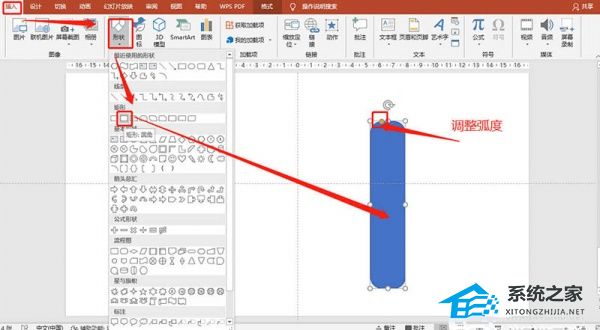
2、打开网格线,并将圆角矩形居中。如图:
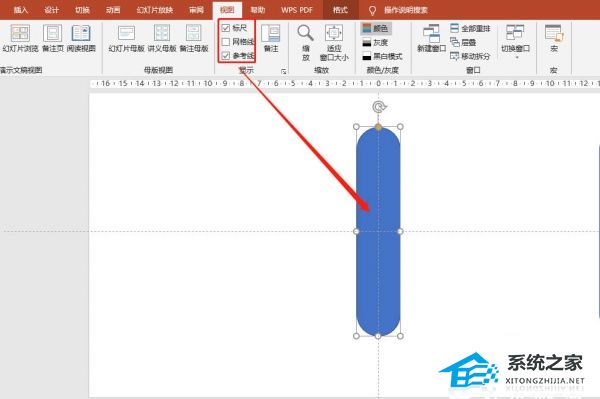
3、插入矩形,放置如图:
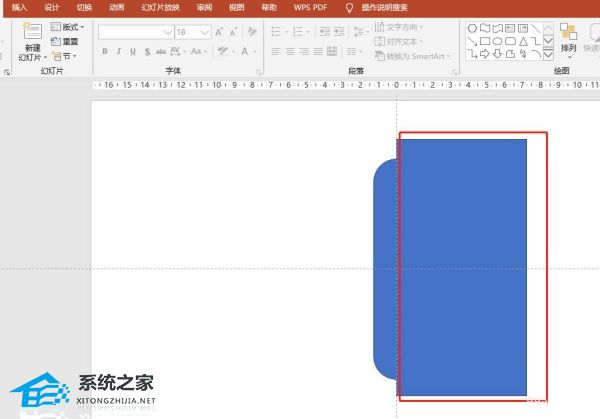
4、将矩形和圆角矩形拆分。如图:
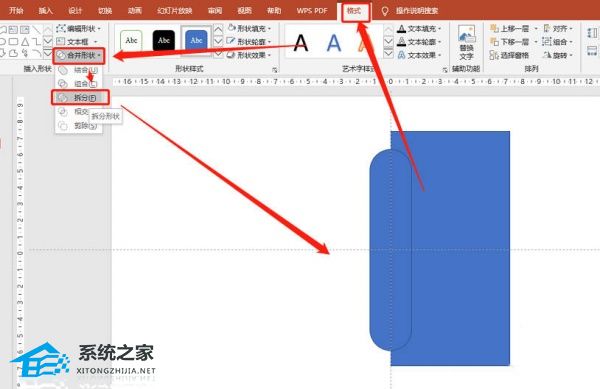
5、按住Shift键,旋转图形角度15°,并放置如图:

6、将图形组合。如图:
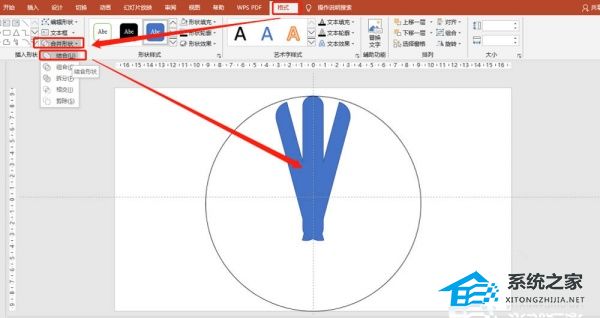
7、每个旋转45°结合到一起,并制成如图:
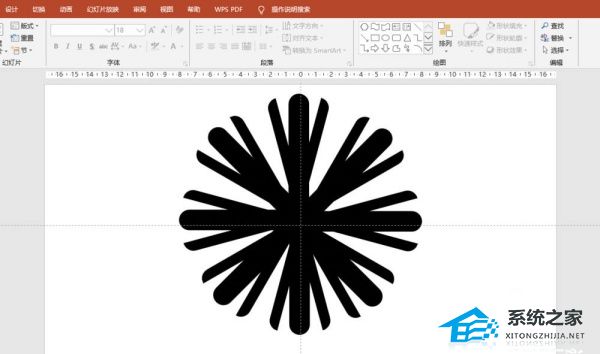
8、中部添加一个无填充圆,拆分即可。
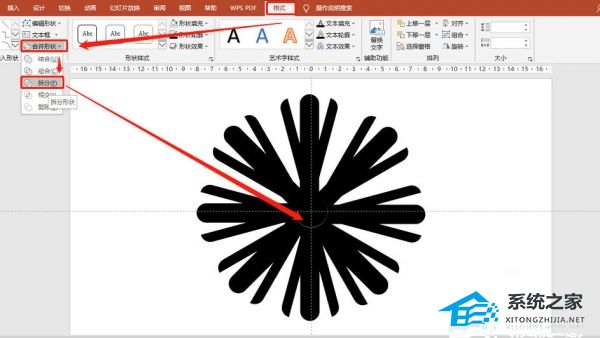
扫描二维码打开小程序直接免费下载
 |
声明:本站所有文章,如无特殊说明或标注,均为本站原创发布。任何个人或组织,在未征得本站同意时,禁止复制、盗用、采集、发布本站内容到任何网站、书籍等各类媒体平台。如若本站内容侵犯了原著者的合法权益,可联系我们进行处理。




